Photoshop给黑白的杂志封面上色
来源:岁月联盟
时间:2009-03-27
原图

最终效果

1、建一曲线调整图层,命名为肤色,然后对红色及蓝色通道进行调整,参数及效果如下图。
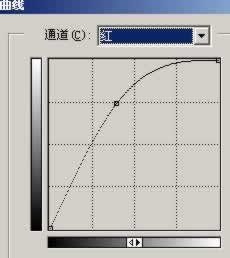
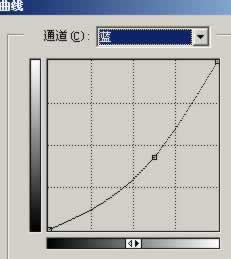

2、用钢笔或套锁圈出腮红处,羽化,以后选区都要羽化,就略了,不羽化不行啊。

3、再加曲线调整图层,命名为腮红调色,选择红色适当调红一点幅度不要太大。

4、再在蒙板里用画笔进行调整面色,使之有血色自然,当然不要错过细节,如腿手等。
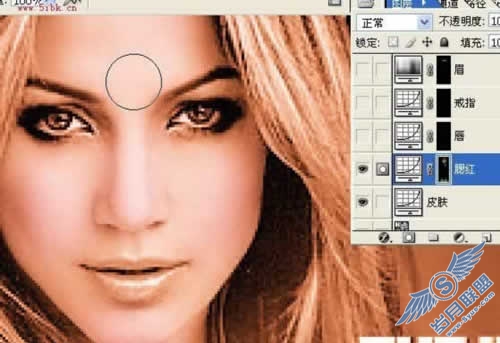
5、同理,圈出唇,加入唇的曲线调整层,参数设置如下图,调成紫色即可。

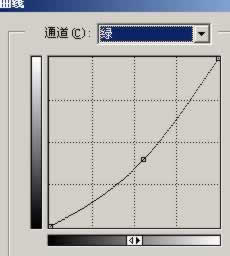
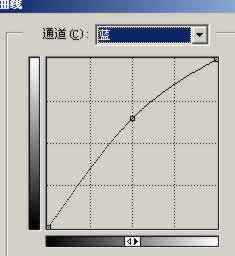

6、用套索工具圈出眉和眼部。
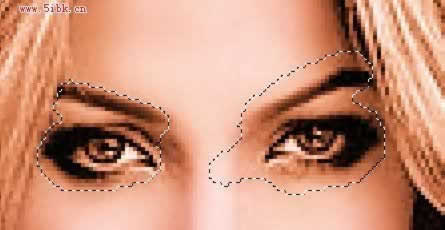
7、创建色相/饱和度调整图层,参数设置如下图。
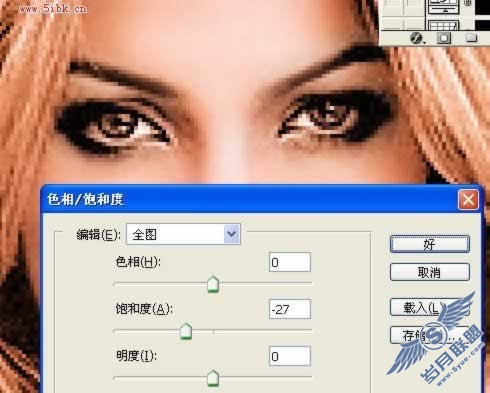
8、用套索工具抠出眼珠的选取区。

9、创建曲线调整图层,参数及效果如下图。

10、用套索工具抠出头发的选区,不要太精确,后面可以用蒙版来修改。
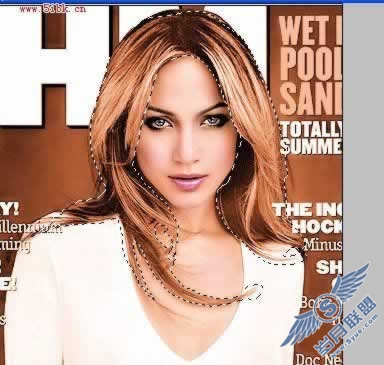
11、创建曲线调整图层,适当调成紫色,也可以用色彩平衡来调整。多出或不足的部分可以用蒙版来修改。
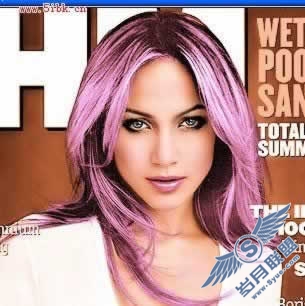
12、眼影的调整与头发一样,不用说了吧,也是选圈,先加曲线调整层。

13、眼白再圈起来加曲线调整层调调。

14、圈出背后的背景层也是大致,可以通过蒙板来调节。
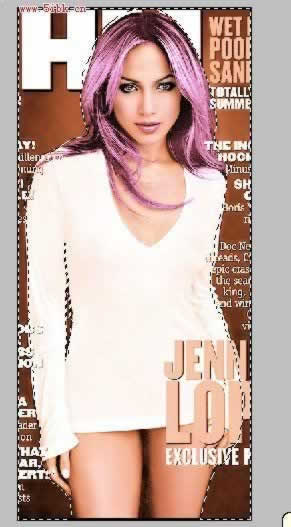
15、调整后的背景。
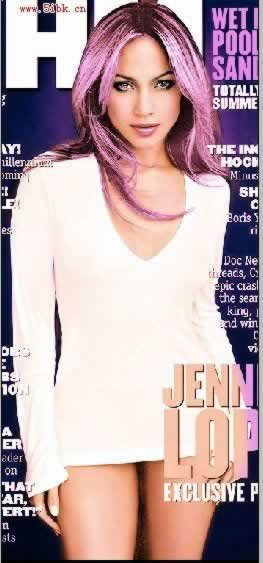
16、用魔棒选出所有的文字加色相饱和度调整层去色命名为英文。
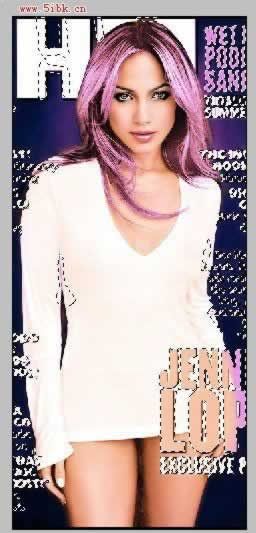
调整后效果。

17、按CTRL鼠标左键单击“英文”的图层蒙板载入它的选区,选出大字的英文。
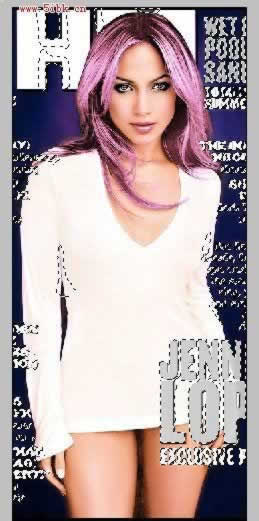
18、选择大英文。
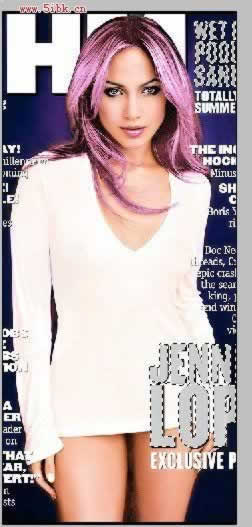
19、对于细节如戒指什么的,就再调调吧,完成。

下一篇:漂亮网站Logo设计欣赏











